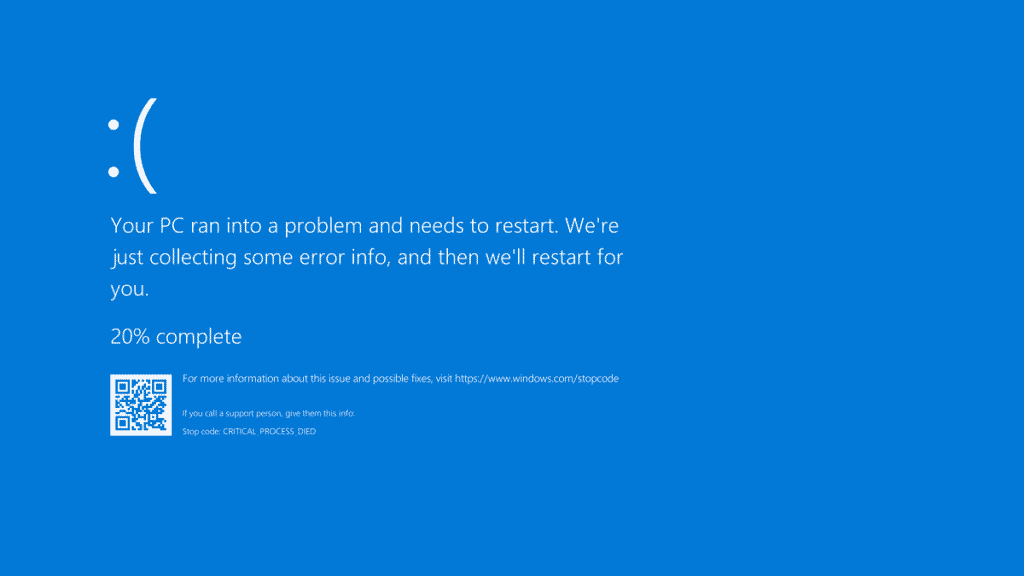
कुछ चीजें विंडोज यूजर्स को उतना ही डराती हैं जितना एक ब्लू स्क्रीन इसे "मौत की स्क्रीन" के रूप में भी जाना जाता है। एक रंग, नीला, जो इन मामलों में शुभ संकेत नहीं देता है। लेकिन कई त्रुटियां हैं जो इस तरह से घोषित की जाती हैं, कुछ दूसरों से भी बदतर। इनमें से एक त्रुटि है वीडियो टीडीआर विफलता जो विंडोज 7 संस्करण से पंजीकृत है और जिसका मूल वीडियो कार्ड ड्राइवर में विफलताओं से संबंधित है।
क्या यह एक गंभीर त्रुटि है? शुरुआत में नहीं। ज्यादातर मामलों में यह विफलता जुड़ी होती है "atikmpag.sys" फ़ाइल। सामान्य ज्ञान हमें बताता है कि सबसे पहले कार्ड ड्राइवर को अपडेट करना है। दुर्भाग्य से, यह उपाय हमेशा काम नहीं करता है, इसलिए आपको अन्य समाधानों की तलाश करनी होगी।

ग्राफिक्स कार्ड ड्राइवर अपडेट करें
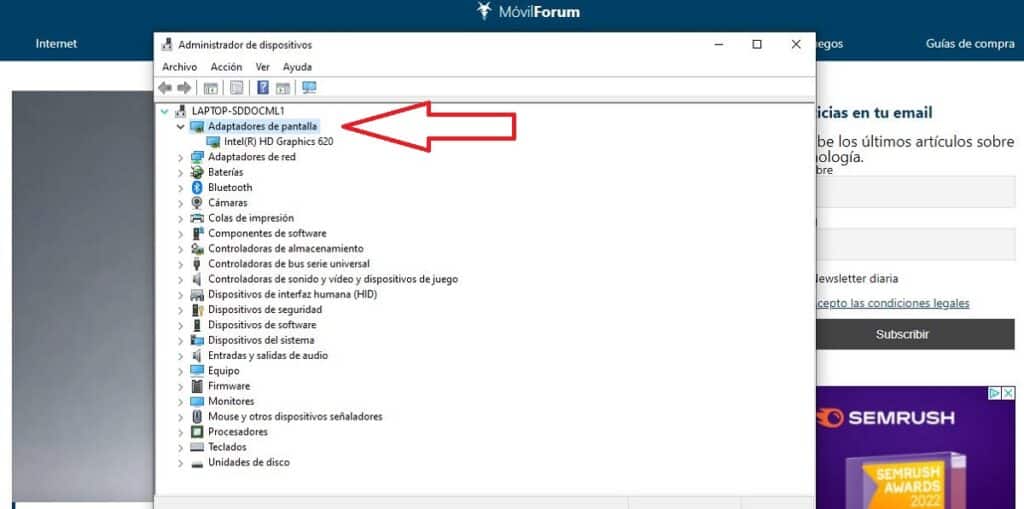
जैसा कि हमने शुरुआत में बताया, ज्यादातर समय वीडियो टीडीआर विफलता त्रुटि का कारण बनने वाली समस्या का मूल है ग्राफिक्स कार्ड ड्राइवर. इनमें आपको क्या करना है इन्हें अपडेट करने के लिए आगे बढ़ना है। ग्राफिक्स कार्ड के आधार पर, त्रुटि के अलग-अलग नाम हो सकते हैं: nvlddmkm.sys NVIDIA कार्ड के मामले में, atikmpag.sys एएमडी या के लिए igdmkd64.sys इंटेल एचडी उपयोगकर्ताओं के लिए।
किसी भी स्थिति में, ग्राफिक्स कार्ड ड्राइवरों को अपडेट करने के लिए, आगे बढ़ने का तरीका इस प्रकार है:
- सबसे पहले, हम चाबियाँ दबाते हैं विंडोज + आर रन कमांड खोलने के लिए।
- फिर हम लिखते हैं Devmgmt.msc और एंटर कुंजी।
- स्क्रीन पर डिवाइस प्रबंधक, हम का विकल्प चुनें अनुकूलक प्रदर्शन.
- हम राइट-क्लिक करते हैं और विकल्प चुनते हैं ड्राइवर को अपडेट करें.
- अगला कदम विकल्प का चयन करना है अपडेट किए गए ड्राइवर सॉफ़्टवेयर के लिए स्वचालित रूप से खोजें.
यहां से यह हमारा कंप्यूटर होगा जो अपडेट को अपने आप शुरू करता है। एक बार पूरा हो जाने पर, आपको कंप्यूटर को पुनरारंभ करना होगा और जांचना होगा कि त्रुटि संदेश गायब हो गया है।
प्रदर्शन ड्राइवरों को पुनर्स्थापित करें
यदि उपरोक्त समाधान ने त्रुटि को ठीक नहीं किया, तो ड्राइवरों को फिर से स्थापित करना वही है जो आपको करने की आवश्यकता होगी। कदम बहुत आसान हैं, लेकिन सबसे महत्वपूर्ण बात है Windows के साथ सुरक्षित मोड में पुनर्स्थापित करें:
- सबसे पहले आपको चाबियों को दबाना होगा विंडोज + आर रन कमांड खोलने के लिए।
- वहां हम लिखते हैं msconfig और एंटर की दबाएं।
- की खिड़की में प्रणाली विन्यास चलो विकल्प पर चलते हैं शुरू करो.
- फिर हम सुरक्षित मोड बॉक्स को चेक करते हैं और कंप्यूटर को पुनरारंभ करते हैं।
पहले से ही सुरक्षित मोड में, हम की प्रक्रिया शुरू कर सकते हैं बहाली नियंत्रकों की:
- स्टार्ट मेन्यू में हम लिखते हैं डिवाइस प्रबंधक.
- इसे खोलने के बाद, हम ढूंढते हैं अनुकूलक प्रदर्शन.
- राइट क्लिक करें और विकल्प चुनें डिवाइस की स्थापना रद्द करें.
- वहां हम बॉक्स को चेक करते हैं इस डिवाइस के लिए ड्राइवर सॉफ़्टवेयर हटाएं।
- हम कंप्यूटर को पुनरारंभ करते हैं।
- अंत में, हम नए ड्राइवर स्थापित करते हैं।*
(*) पहले, उन्हें निर्माता की आधिकारिक वेबसाइट से डाउनलोड करना होगा: एएमडी, इंटेल, एनवीडिया ...
पीसी साफ बूट
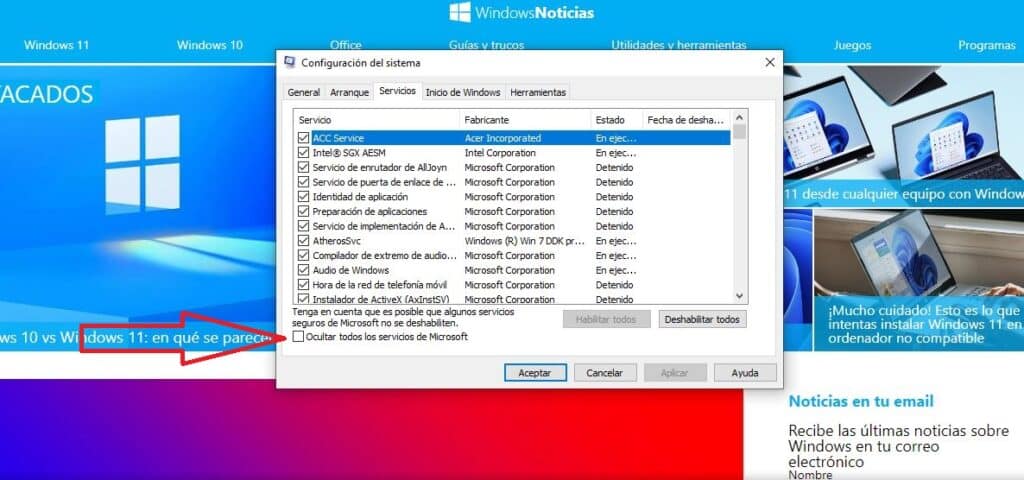
यदि उपरोक्त विधि ने काम नहीं किया है, तो आप कोशिश कर सकते हैं जिसे ए के रूप में जाना जाता है "साफ बूट" प्रणाली में। यह प्रक्रिया इस बात से इंकार करने का काम करेगी कि कोई पृष्ठभूमि प्रोग्राम है जो इसे और अन्य त्रुटियों का कारण बन सकता है।
इस बूट के लिए जरूरी होगा कि कंप्यूटर को सेफ मोड में उन्हीं स्टेप्स से शुरू किया जाए जो हमने पहले देखे हैं।
- हम चाबियाँ दबाते हैं विंडोज + आर, इस प्रकार रन कमांड खोल रहा है।
- इसमें हम लिखते हैं msconfig और एंटर दबाएं।
- की खिड़की में सिस्टम विन्यास हम जा रहे हैं सेवाएं.
- हम बॉक्स की तलाश करते हैं सभी माइक्रोसॉफ्ट सेवाओं को छिपाएँ, स्क्रीन के नीचे स्थित है, जहां हम चयन करते हैं सबको सक्षम कर दो.
- टैब कार्यक्रम आरंभीकरण हम पर क्लिक करें कार्य प्रबंधक खोलें।
- वहां, इनिशियलाइज़ विकल्प के भीतर, हम सभी गैर-Microsoft सॉफ़्टवेयर विकल्पों को निष्क्रिय कर देते हैं।
- समाप्त करने के लिए, हम टास्क मैनेजर विंडो को बंद करते हैं, सिस्टम कॉन्फ़िगरेशन विंडो में ओके पर क्लिक करते हैं और कंप्यूटर को पुनरारंभ करते हैं।
SFC के साथ सिस्टम फ़ाइलों की मरम्मत करें
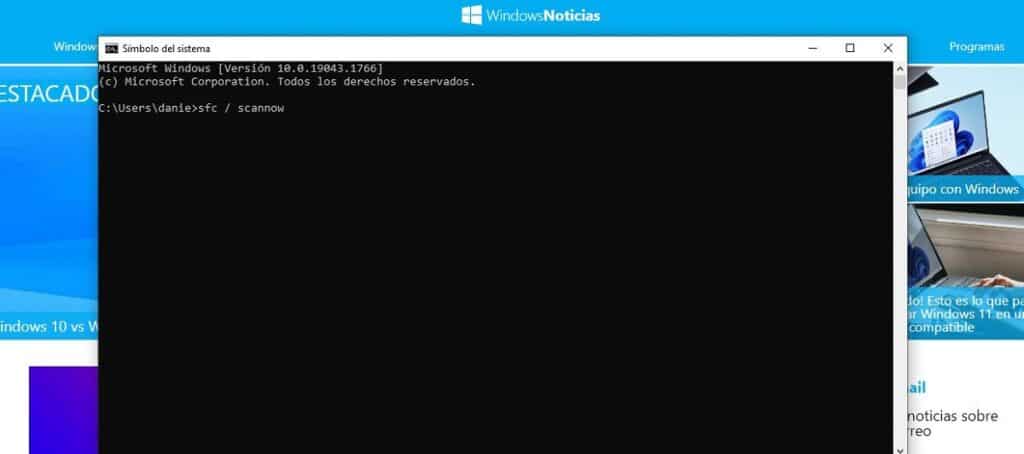
उपकरण एसएफसी यह किसी भी विंडोज यूजर के लिए बहुत उपयोगी है। इसके साथ, क्षतिग्रस्त सिस्टम फ़ाइलों को स्कैन और मरम्मत करना संभव है, जो वीडियो टीडीआर विफलता जैसी कई त्रुटियों का स्रोत हो सकता है। SFC चलाने के लिए हम निम्नलिखित कार्य करते हैं:
- स्टार्ट बार में हम लिखते हैं सीएमडी.
- फिर हम कमांड प्रॉम्प्ट पर राइट-क्लिक करें और चुनें व्यवस्थापक के रूप में चलाएं.
- कंसोल में, हम कमांड लिखते हैं एसएफसी / स्कैनो और एंटर दबाएं। वह स्कैन और मरम्मत की प्रक्रिया शुरू करेगा।
जब प्रक्रिया समाप्त हो जाती है, तो हमें कंप्यूटर को पुनरारंभ करना होगा और जांचना होगा कि त्रुटि हल हो गई है।
हार्डवेयर घटकों की जाँच करें
यदि त्रुटि बनी रहती है, तो आप स्वयं से यह प्रश्न पूछ सकते हैं: क्या होगा यदि समस्या हार्डवेयर में है? जाँच करने का सबसे अच्छा तरीका है ग्राफिक्स कार्ड को भौतिक रूप से हटा दें और कंप्यूटर को रिबूट करें. यदि सब कुछ सामान्य रूप से काम करता है, तो समाधान उतना ही सरल होगा जितना कि उक्त कार्ड को बदलना।
अगर हमारे कंप्यूटर में एकीकृत ग्राफिक्स, आपको इन चरणों का पालन करके उन्हें निष्क्रिय करना होगा:
- सबसे पहले आपको चाबियों को दबाना होगा विंडोज + आर रन कमांड खोलने के लिए।
- वहां हम लिखते हैं Devmgmt.msc और एंटर की दबाएं।
- में अम्निनिद्रादोर डी डिस्पोज़िटिवोस हम विकल्प ढूंढते हैं अनुकूलक प्रदर्शन.
- हम के विकल्प को खोजते हैं और चुनते हैं डिवाइस को निष्क्रिय करें।
यह केवल कंप्यूटर को पुनरारंभ करने और यह सत्यापित करने के लिए रहता है कि समस्या अब मौजूद नहीं है।
सिस्टम को पुनर्स्थापित करें

यदि हमने अब तक जो कुछ भी प्रयास किया है वह काम नहीं करता है, तो हमारे पास हमेशा अंतिम उपाय होता है सिस्टम को पुनर्स्थापित करें की अंतिम स्थापना से पहले की अवधि के लिए Windows अद्यतन. इसे आपको इसी तरह करना होगा:
- सबसे पहले हम विंडोज सर्च बॉक्स में जाते हैं और वहां हम लिखते हैं पुनर्स्थापना बिंदु बनाएं.
- हम प्रदर्शित होने वाले पहले परिणाम का चयन करते हैं, जो समय में निकटतम पुनर्स्थापना बिंदु से मेल खाता है। यह विंडोज द्वारा अनुशंसित विकल्प है, हालांकि अंतिम विकल्प हमारा है।
- फिर, विंडो के नीचे, चुनें सिस्टम को पुनर्स्थापित करें.
यह जानना महत्वपूर्ण है बहाली प्रक्रिया यह हमारे द्वारा संग्रहीत किए गए दस्तावेज़ों, छवियों और अन्य व्यक्तिगत डेटा को प्रभावित नहीं करता है। इसे पूरा करने के बाद, हम एक झटके में त्रुटि को समाप्त कर देंगे वीडियो टीडीआर विफलता.